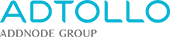Lägg till Environment
I detta exempel skapar vi en ny konfiguration utifrån ett projekt skapat med Chaos Desktop projektmall "TRV 2012:35 med namnkonvention 2.0" som stämmer överens med projektet på ProjectWise.
Lägg till Environment
- Starta funktionen genom att välja menyn ProjectWise Ladda upp.
- Logga in i datakälla.
- Klicka på Inställningar för datakälla.
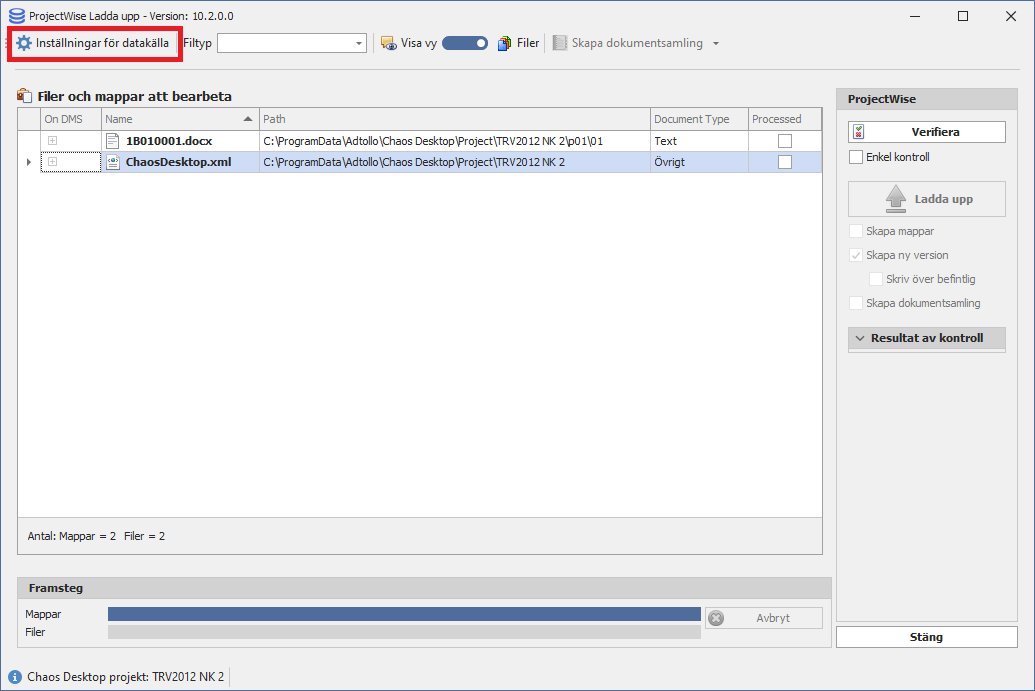
- Dialogen Öppna en XML-fil för att spara inställningar visas. Klicka på Öppna så skapas en xml-fil för konfigurationen. Du kan spara filen på valfri plats.
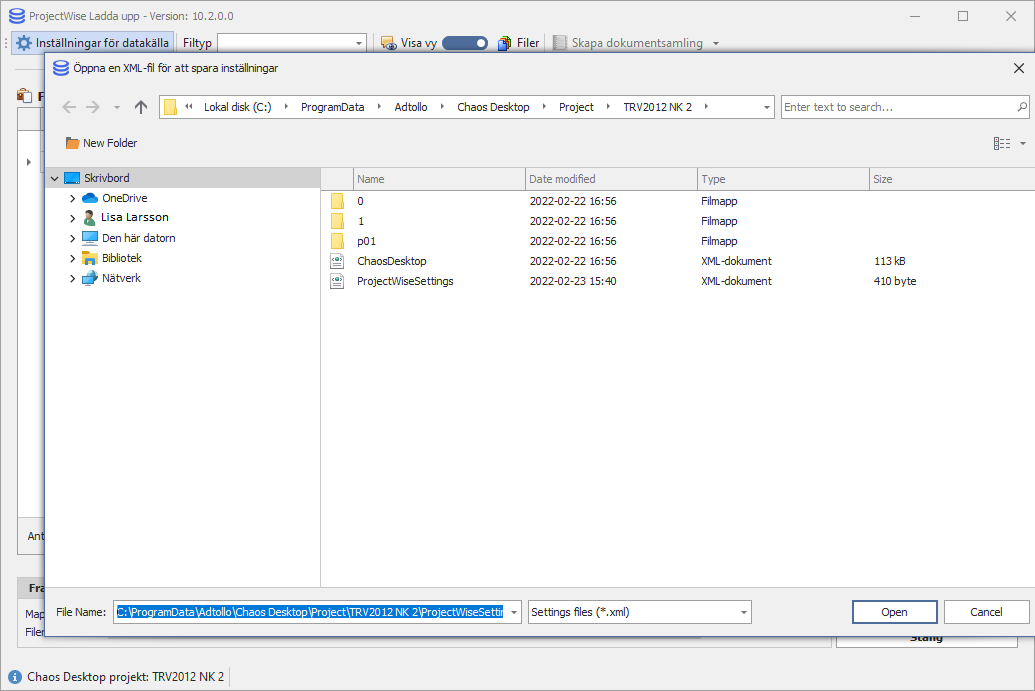
- Klicka på Lägg till för att lägga till ett ProjectWise Environment.
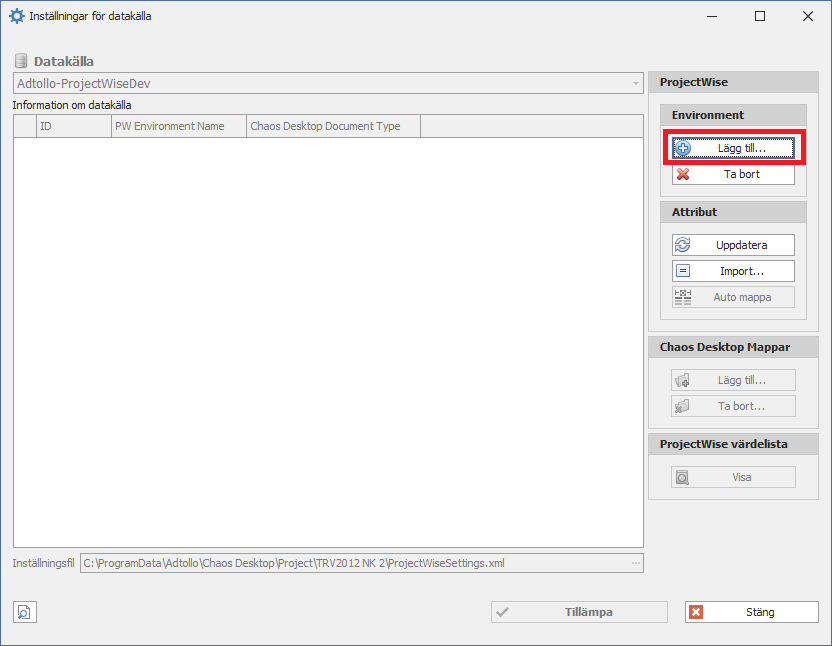
- I dialogen Lägg till ProjectWise Environment visas en lista över de Environment som finns tillgängliga. I detta exempel väljer vi TrV2012_Ritdef.
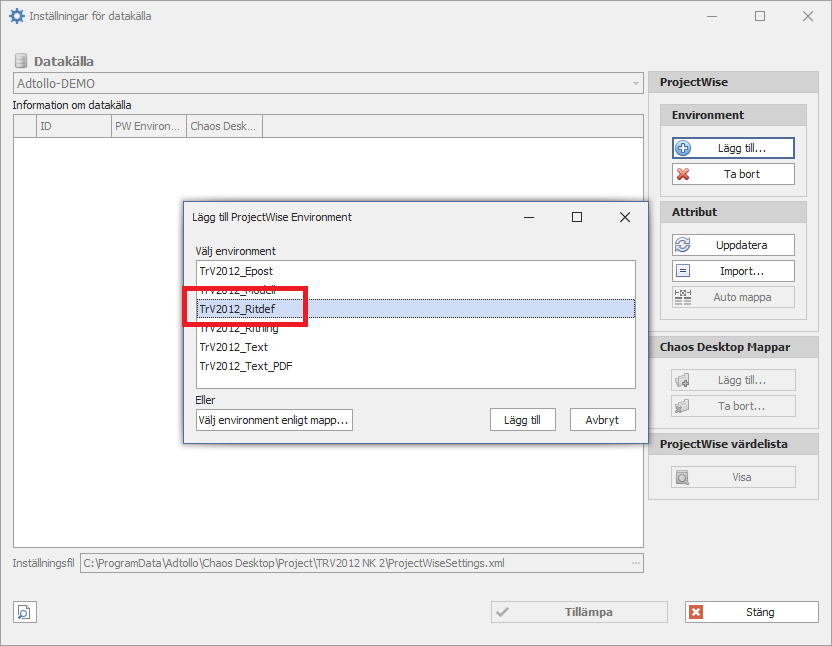
- Du kan också välja Environment genom att klicka på Välj environment enligt mapp. Peka då ut den mapp på ProjectWise som du vill välja Environment från.
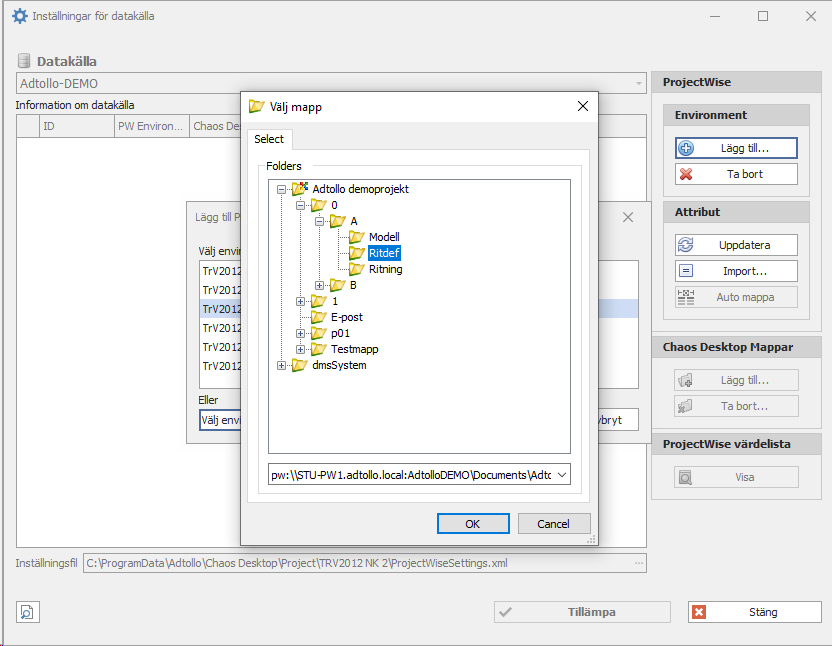
- När du valt Environment klickar du på Lägg till.
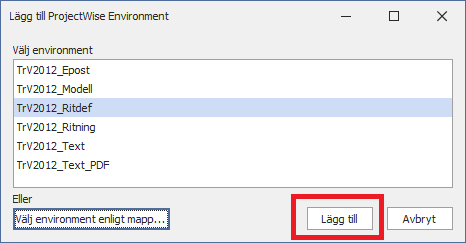
- Klicka på Select för att koppla valt Environment till en dokumenttyp i Chaos Desktop.
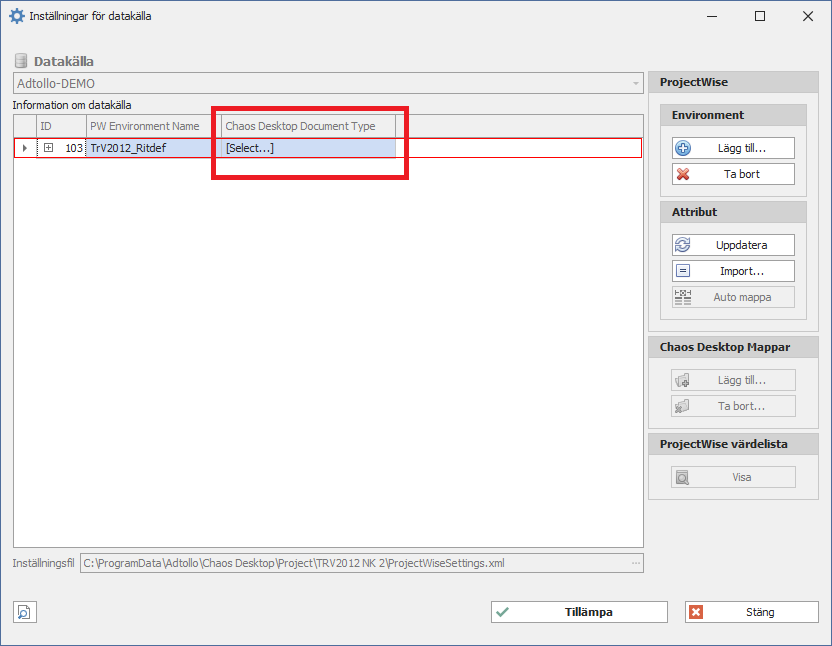
- Välj dokumenttyp i listan. I detta exempel kommer vi välja att koppla ihop "TrV2012_Ritdef" med "Ritningsdefinition".
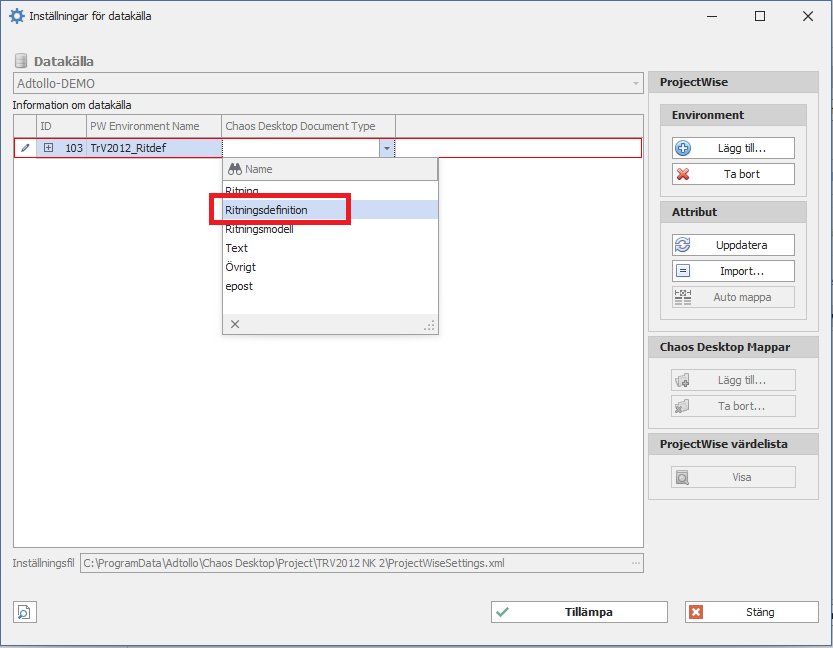
- Nästa steg är att koppla ihop attribut med metatyper. Expandera raden genom att klicka på plusset i ID-kolumnen.
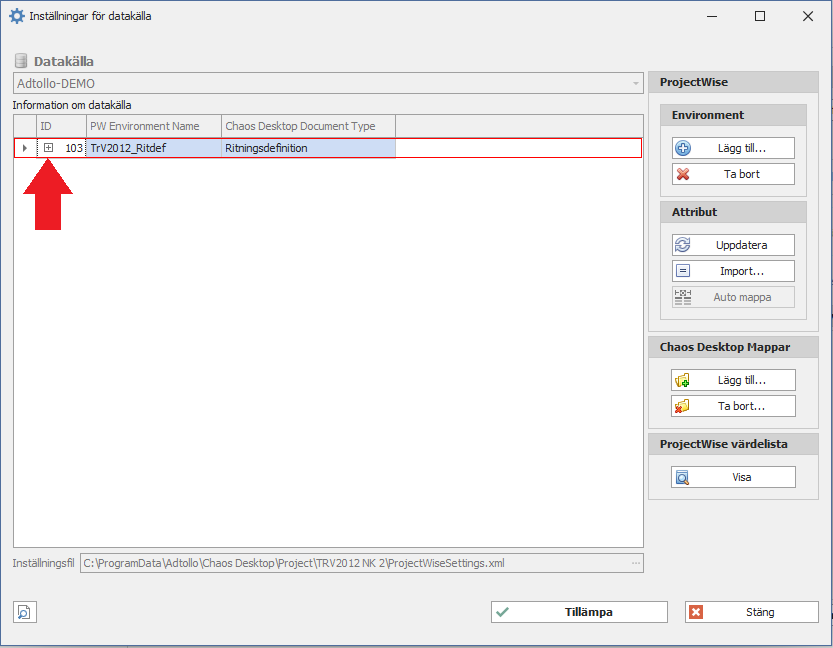
- När du expanderat visas en tabell som listar attributen i ProjectWise.
- Mappning sker automatiskt för de attribut som ingår i en Document Code som stämmer överens med en namnkonvention i Chaos Desktop-projektet.
I bilden nedan har PW_Anläggningsdel har kopplats ihop med namndelen Anläggningsdel och PW_Delomrade med namndelen Delområde.
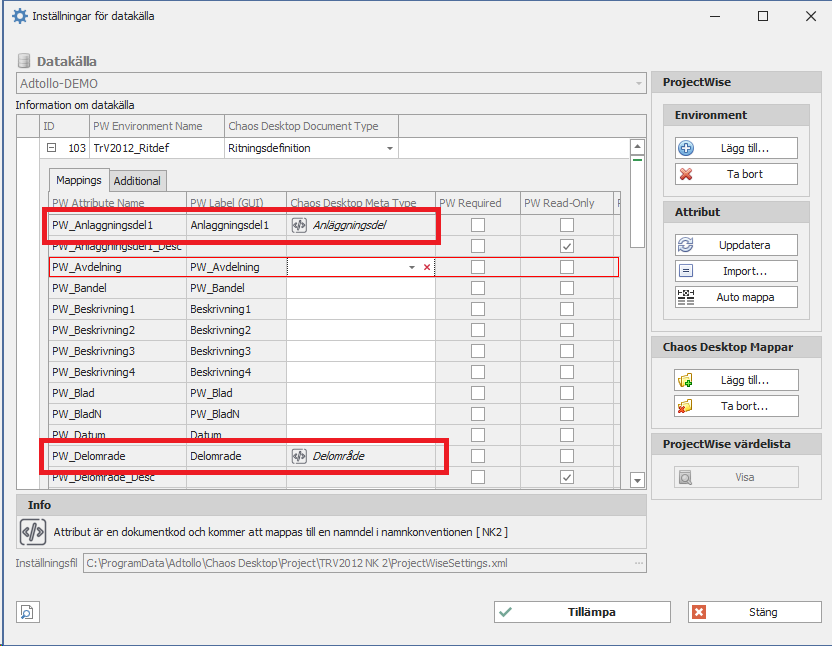
- Det är bara de vita cellerna i kolumnen "Chaos Desktop Meta Type" som behöver fyllas i. Klicka i cellen för att se tillgängliga metatyper i den nedrullningsbara menyn.
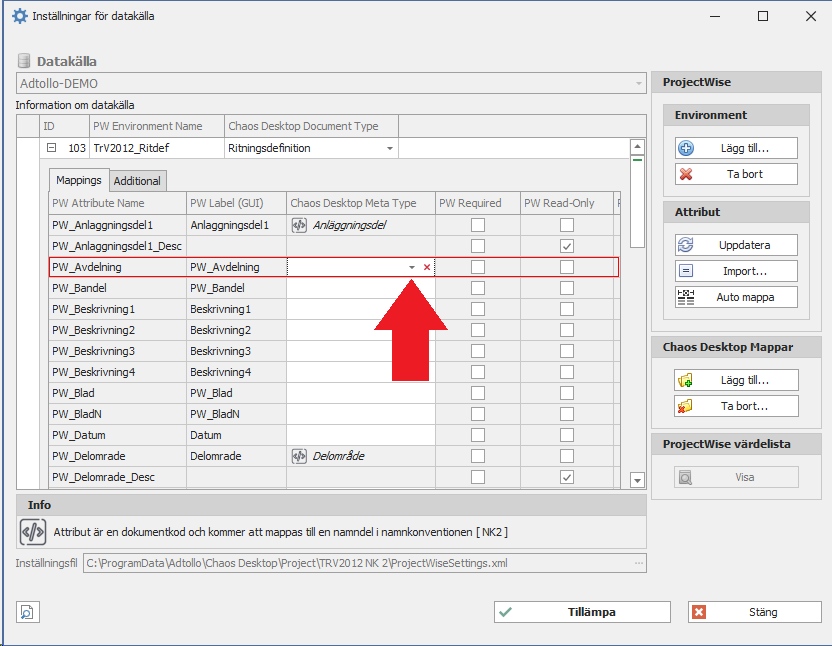
- Välj den metatyp som ska kopplas till attributet. I exemplet på bilden kopplar vi ihop PW_Avdelning med Avdelning.
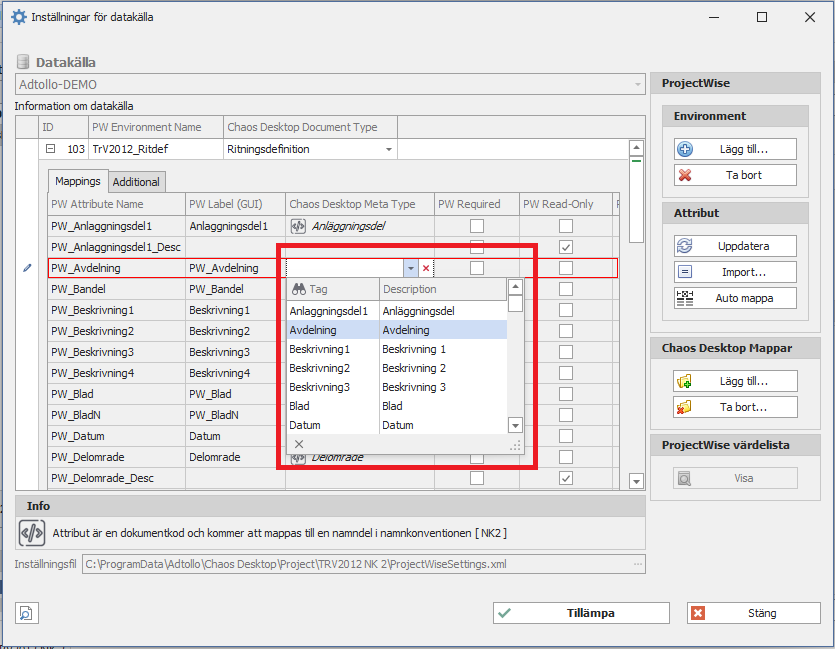
- Upprepa detta för alla attribut i listan som har vita celler i kolumnen "Chaos Desktop Meta Type". Använd piltangenterna för att flytta markören i tabellen och öppna listan genom att trycka på Alt+pil ner två gånger. Tryck Enter för att välja värde.
- Om det finns obligatoriska attribut måste dessa mappas. Du kan se om ett attribut är obligatoriskt genom att rutan i kolumnen "PW Required" är förbockad.
- Upprepa stegen ovan för alla Envrionment du vill lägga till.